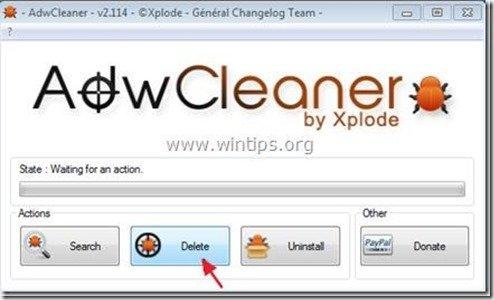Table des matières
"Mysearchresults" par "Search Results LLC" est un logiciel publicitaire de navigateur malveillant et un pirate de l'air, qui modifie vos paramètres de recherche sur Internet, change votre page d'accueil Internet pour " mesrésultatsde recherche.com ", effectue des redirections de navigation et affiche des publicités provenant de vendeurs inconnus.
Le " Résultats de recherche "Le programme d'installation installe également d'autres logiciels malveillants et des plugins de piratage dans votre navigateur, comme " La barre d'outils "Cherchez ici" (Mysearchresults), “ Onglet par défaut ", " Liens vers les sélections ", " Barre d'outils MixiDJ" et " Protection du navigateur ". Le " Résultats de recherche Le programme d'installation " installer " est regroupé à l'intérieur d'autres programmes d'installation de logiciels libres et c'est pour cette raison que vous devez toujours faire attention lorsque vous installez des logiciels libres sur votre ordinateur....
Pour supprimer "Paramètres de recherche de "MySearchResults" et logiciel malveillant de "MySearchResults à partir de votre ordinateur, suivez les étapes ci-dessous :

Comment supprimer le logiciel "Search Results LLC" - Page d'accueil "mysearchresults.com" - Barre d'outils "Rechercher ici" et "Onglet par défaut" de votre ordinateur :
Étape 1 : Désinstaller les applications installées à partir de "Résultats de la recherche "à l'aide de votre panneau de contrôle.
1. Pour ce faire, allez sur Démarrer > Panneau de configuration .
{ Début > Paramètres > Panneau de contrôle (Windows XP) }
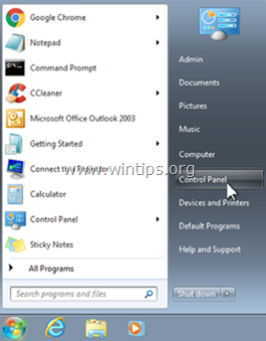
2. Double-cliquez pour ouvrir " Ajout ou suppression de programmes "si vous avez Windows XP ou
“ Programmes et caractéristiques " si vous avez Windows 8, 7 ou Vista.
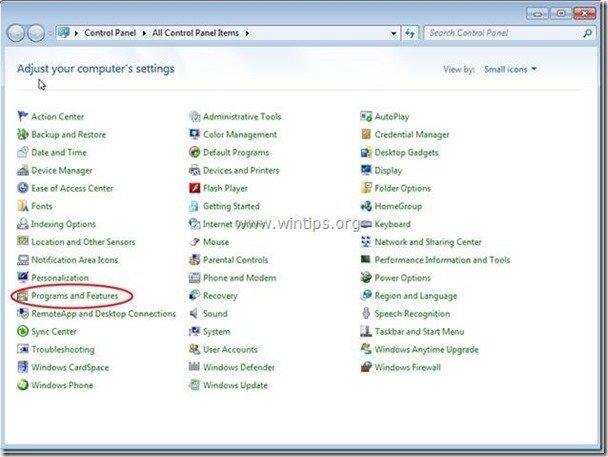
3. Dans la liste des programmes, trouvez et Supprimez/désinstallez ces applications : *
a. Onglet Défaut (Par Search Results, LLC)
b. SélectionsLiens (Par SelectionLinks)
c. Browser Protect (Si elle existe)
d. "MixiDJ Toolbar" et "MixiDJ Toolbar pour Chrome". (s'ils existent).
Avis* : Ne redémarrez pas l'ordinateur lorsque vous y êtes invité, mais passez à l'étape suivante sans redémarrer.
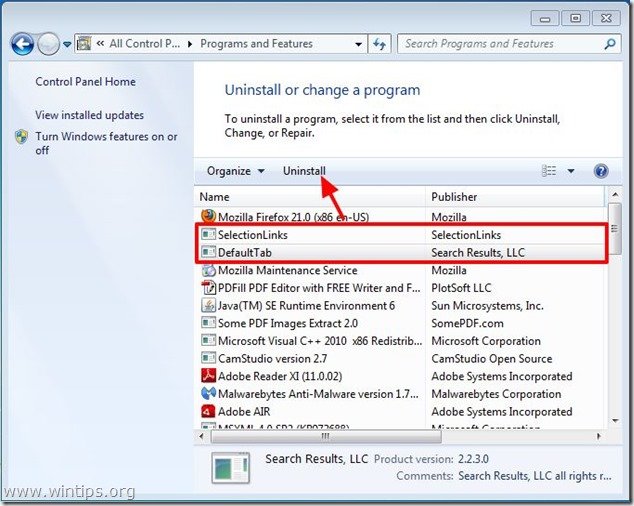
Étape 2 : Nettoyez votre ordinateur en utilisant "RogueKiller".
1. téléchargez et enregistrez l'utilitaire "RogueKiller" sur votre bureau.
Avis* : Télécharger version x86 ou X64 selon la version de votre système d'exploitation. Pour connaître la version de votre système d'exploitation, " Clic droit "sur l'icône de votre ordinateur, choisissez " Propriétés "et regarder " Type de système section ".

2. Trouvez "RogueKiller" sur votre bureau et double-cliquez pour l'exécuter. Lorsque le prescan est terminé, appuyez sur "Scan" pour effectuer une analyse complète.

Une fois l'analyse complète terminée, appuyez sur "Supprimer" pour supprimer tous les éléments malveillants trouvés.
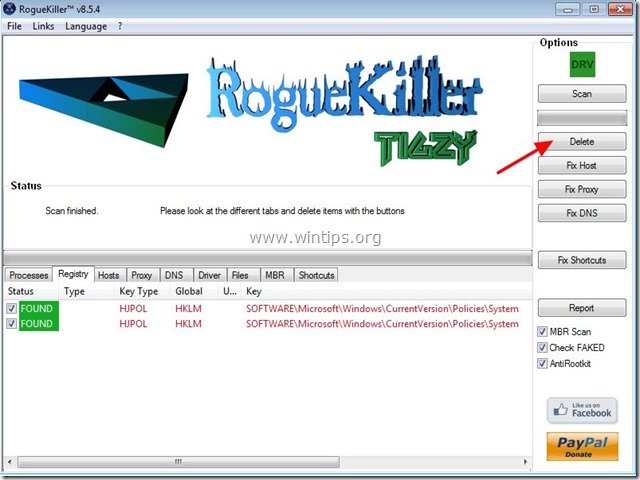
5. redémarrez votre ordinateur.
Étape 3. Supprimez le logiciel "MySearchResults" (résultats de recherche) de votre navigateur Internet.
Internet Explorer, Google Chrome, Mozilla Firefox
Internet Explorer
Comment supprimer le logiciel "MySearchResults" d'Internet Explorer et restaurer les paramètres de recherche d'IE.
1. ouvrir Internet Explorer et ensuite ouvrir " Options Internet ”.
Pour ce faire, à partir du menu fichier d'IE, choisissez " Outils " > " Options Internet ”.
Avis* : Dans les dernières versions d'IE, appuyez sur le bouton " Engrenage icône ".  en haut à droite.
en haut à droite.
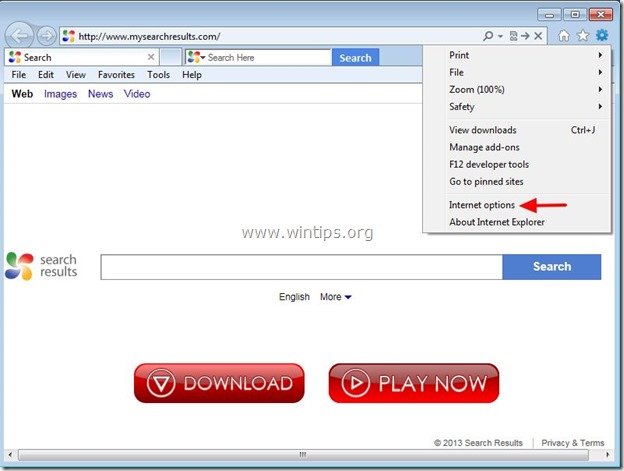
2. Cliquez sur le bouton " Avancé onglet ".

3. Choisir " Réinitialiser ”.

4. Cochez (pour activer) la case " Supprimer les paramètres personnels "et choisissez " Réinitialiser ”.

5. Une fois l'action de réinitialisation terminée, appuyez sur " Fermer "et choisissez ensuite " OK "pour quitter les options d'Internet Explorer.

Fermez toutes les fenêtres d'Internet Explorer et passez à l'étape 4.
Google Chrome
Comment supprimer le logiciel "MySearchResults" de Google Chrome et restaurer les paramètres de recherche de Chrome.
1. Ouvrez Google Chrome et allez dans le menu Chrome  et choisissez " Paramètres ".
et choisissez " Paramètres ".
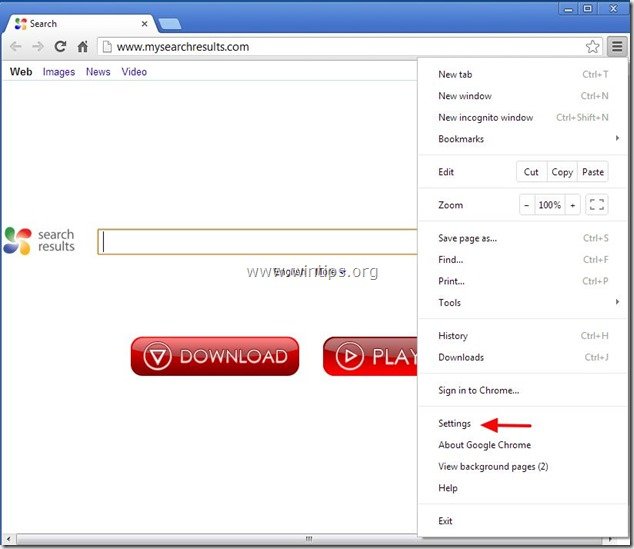
2. Trouvez le " Au démarrage "et choisissez " Définir les pages ".
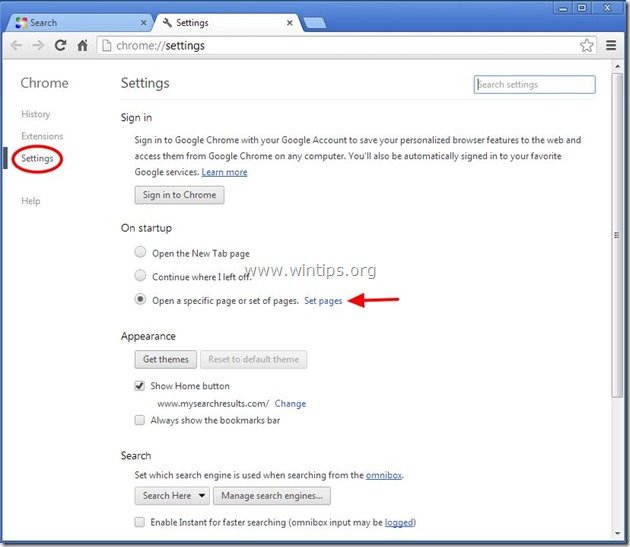
3. supprimer le " mesrésultatsde recherche.com "à partir des pages de démarrage en appuyant sur la touche " X "sur la droite.
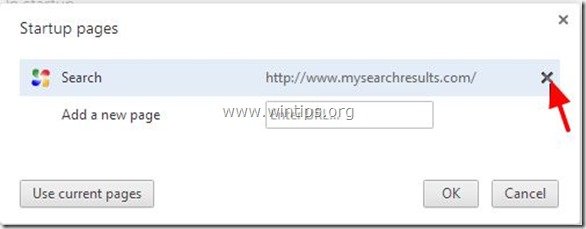
4. définissez votre page de démarrage préférée (par exemple, http://www.google.com) et appuyez sur " OK ".
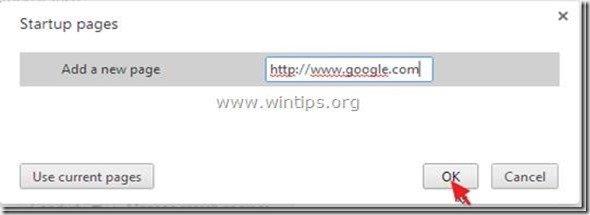
5. Sous " Apparition "Cochez la case pour activer l'option " Afficher le bouton Accueil "et choisissez l'option " Changement ”.

6. supprimer le " mesrésultatsde recherche.com "entrée de " Ouvrir cette page boîte ".
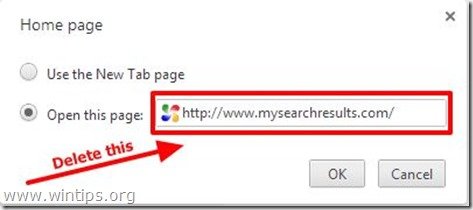
7. type (si vous le souhaitez) votre page web préférée pour s'ouvrir lorsque vous appuyez sur votre " Page d'accueil bouton " (par exemple www.google.com) ou laissez ce champ vide et appuyez sur " OK ”.
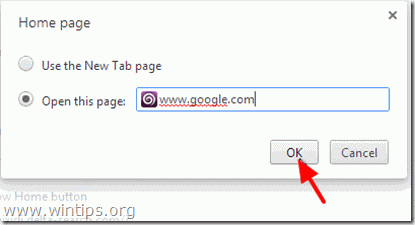
5. Aller à " Recherche "et choisissez " Gérer les moteurs de recherche ".
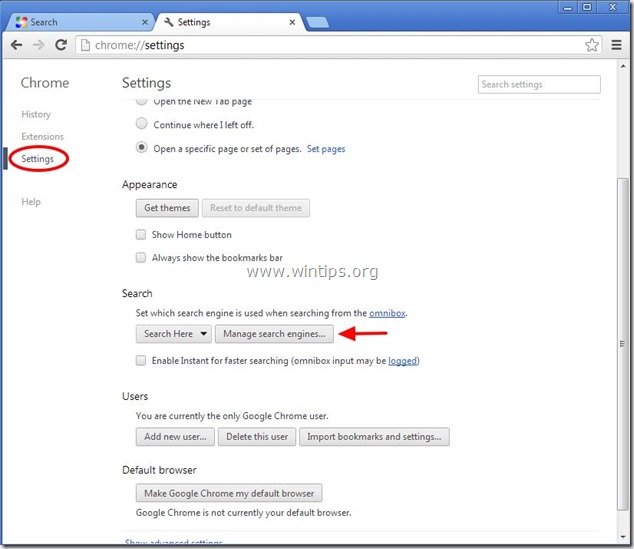
6. choisissez votre moteur de recherche par défaut préféré (par exemple, recherche Google) et appuyez sur " Faire le défaut ".

7. Choisissez ensuite l'option " Rechercher ici - mesrésultatsde recherche.com " moteur de recherche et l'enlever en appuyant sur la touche " X "Choisissez " OK " pour fermer " Moteurs de recherche fenêtre ".
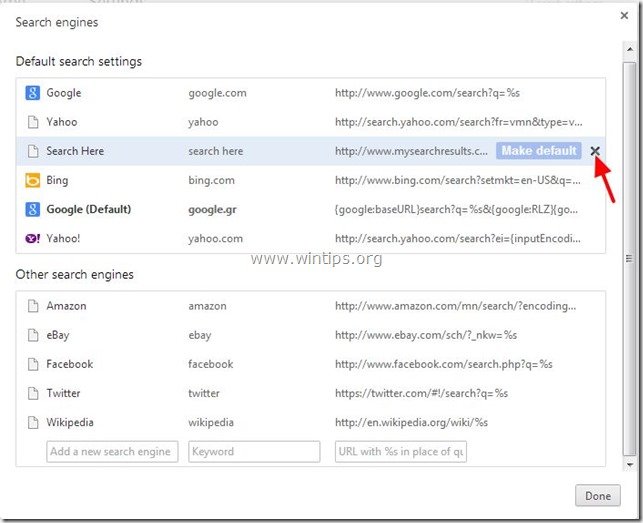
8. Choisir " Extensions " sur la gauche.
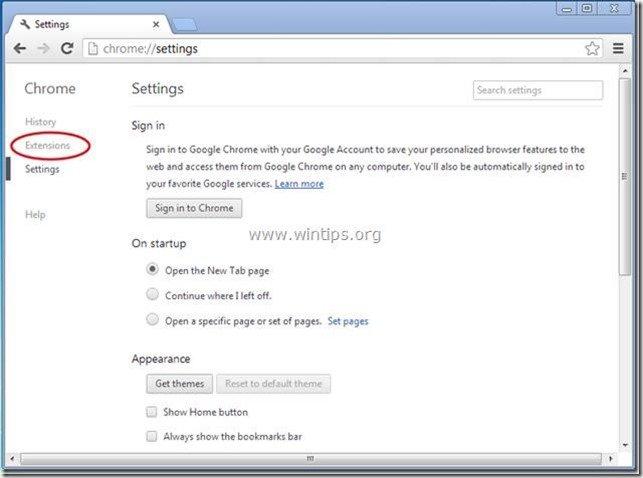
9. En " Extensions "Options supprimer le " DefaultTab "en cliquant sur l'icône de recyclage à droite.
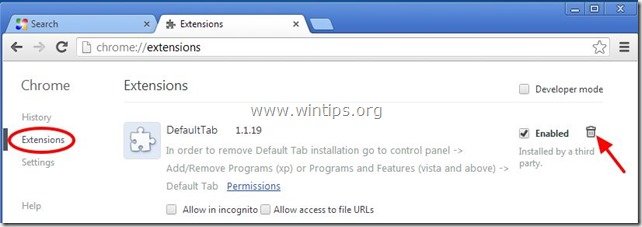
10. Fermez toutes les fenêtres de Google Chrome et procéder à Étape 4 .
Mozilla Firefox
Comment supprimer le logiciel "MySearchResults" de Mozilla Firefox et restaurer les paramètres de recherche de Firefox.
1. Cliquez sur " Firefox" en haut à gauche de la fenêtre de Firefox et aller à à “ Aide " > " Informations sur le dépannage ”.
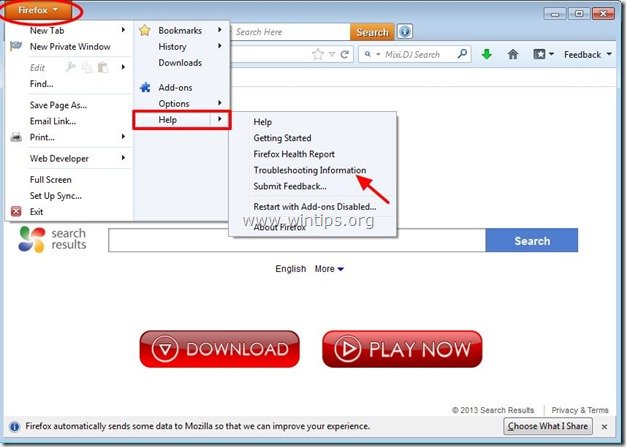
2. En " Informations sur le dépannage "Appuyez sur " Réinitialiser Firefox "pour réinitialiser Firefox à son état par défaut .

3. Presse " Réinitialiser Firefox " encore.

4. Une fois le travail de réinitialisation terminé, Firefox redémarre.
5. Cliquez sur " Firefox" et aller à " Compléments ”.
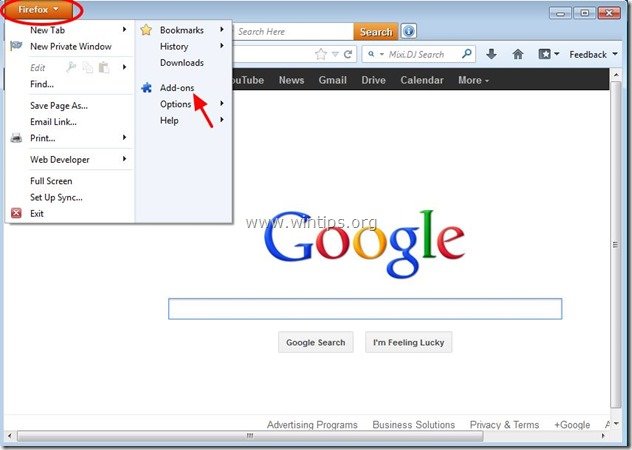
6. Choisissez "Extensions" à gauche, puis assurez-vous que " Onglet par défaut ” & " SelectionsLinks " les extensions n'existent pas. *
Si " Onglet par défaut ” & "Liens de sélection Si des extensions existent, supprimez-les en appuyant sur la touche " ". Retirer bouton ".
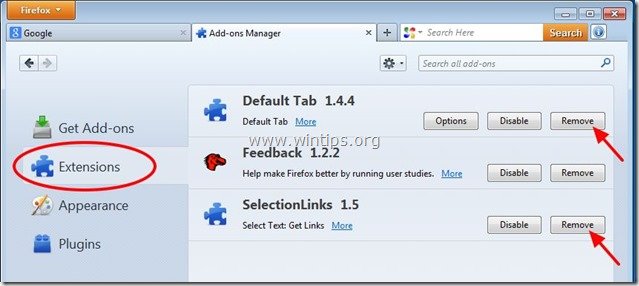
9. fermer tous les Firefox et passer à l'étape Étape suivante .
Étape 4 : Nettoyez les entrées de registre restantes en utilisant "AdwCleaner".
1) Téléchargez et enregistrez l'utilitaire "AdwCleaner" sur votre bureau.
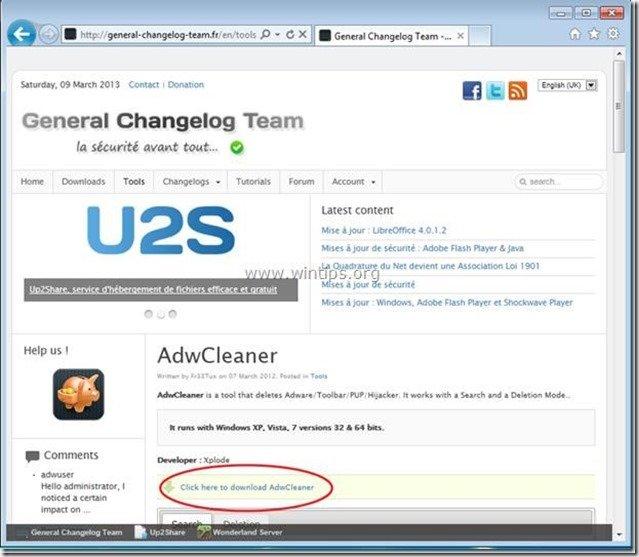
2. fermer tous les programmes ouverts et Double clic pour ouvrir "AdwCleaner" depuis votre bureau.
3. Presse " Supprimer ”.
4. Presse " OK Dans la fenêtre "AdwCleaner - Information", cliquez sur "...". OK " encore pour redémarrer votre ordinateur .
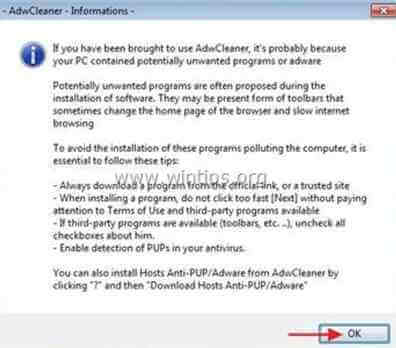
5. Lorsque votre ordinateur redémarre, fermer La fenêtre d'information (readme) "AdwCleaner" et passez à l'étape suivante.
Étape 5 : Nettoyer votre ordinateur de rester les menaces malveillantes.
Télécharger et installer L'un des programmes anti-malware GRATUITS les plus fiables aujourd'hui pour nettoyer votre ordinateur des menaces malveillantes restantes. Si vous voulez rester constamment protégé contre les menaces de malware, existantes et futures, nous vous recommandons d'installer Malwarebytes Anti-Malware PRO :
Protection MalwarebytesTM
Supprime les logiciels espions, les logiciels publicitaires et les logiciels malveillants.
Commencez votre téléchargement gratuit maintenant !
*Si vous ne savez pas comment installer et utiliser " MalwareBytes Anti-Malware ", lisez ces instructions.
Conseil : Pour s'assurer que votre ordinateur est propre et sûr, Effectuez une analyse complète de Malwarebytes' Anti-Malware en "mode sans échec". .*
*Pour accéder au mode sans échec de Windows, appuyez sur la touche " ". F8 Lorsque la touche " ... " est enfoncée pendant le démarrage de votre ordinateur, avant l'apparition du logo Windows. Menu des options avancées de Windows "apparaît sur votre écran, utilisez les touches fléchées de votre clavier pour vous déplacer vers l'option Mode sans échec l'option et puis appuyer " ENTER “.
Étape 6. Nettoyez les fichiers et les entrées indésirables.
Utiliser " CCleaner "et passez au programme nettoyer votre système à partir de temporaires fichiers Internet et entrées de registre invalides.*
* Si vous ne savez pas comment installer et utiliser "CCleaner", lire ces instructions .
Étape 7 : redémarrez votre ordinateur pour que les changements soient pris en compte et effectuez une analyse complète avec votre programme antivirus.

Andy Davis
Blog d'un administrateur système sur Windows